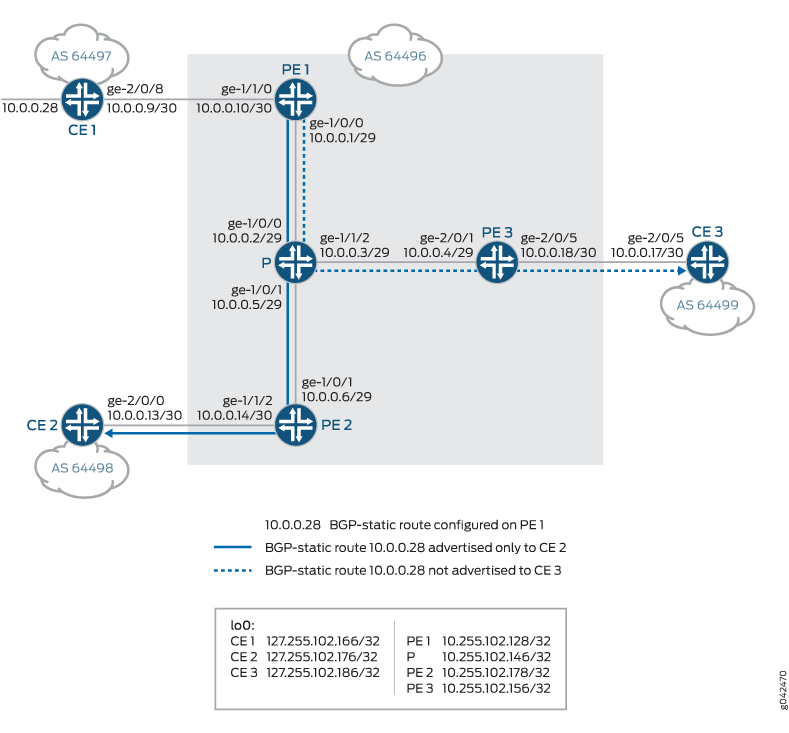Sur cette page
Exemple : Prévention des perturbations de session BGP lors de la configuration des familles de VPN
Exemple : Configuration des paramètres d’amortissement des volets de route BGP
Comprendre les routes statiques BGP pour éviter les changements de route
Configuration des routes BGP-statiques pour empêcher les battements de route
Exemple : Configuration de routes BGP-statiques pour éviter les changements de route
Sessions BGP et routes Flaps
Comprendre les réinitialisations de session BGP
Certaines actions et certains événements de configuration entraînent la réinitialisation (abandon, puis rétablissement des sessions BGP).
Si vous configurez à la fois la réflexion de route et les VPN sur le même périphérique de routage, les modifications suivantes apportées à la configuration de la réflexion de route entraînent la réinitialisation des sessions BGP actuelles :
Ajout d’un ID de cluster : si une session BGP partage le même numéro de système autonome (AS) avec le groupe dans lequel vous ajoutez l’ID de cluster, toutes les sessions BGP sont réinitialisées, que les sessions BGP soient contenues ou non dans le même groupe.
Création d’un nouveau réflecteur de route : si vous disposez d’un groupe BGP interne (IBGP) avec un numéro AS et que vous créez un nouveau groupe de réflecteurs de route avec le même numéro AS, toutes les sessions BGP du groupe IBGP et du nouveau groupe de réflecteurs de route sont réinitialisées.
La modification des instructions de configuration qui affectent les homologues BGP, par exemple le changement de nom d’un groupe BGP, réinitialise les sessions BGP.
Si vous modifiez la famille d’adresses spécifiée dans le niveau
[edit protocols bgp family]hiérarchique, toutes les sessions BGP en cours sur le périphérique de routage sont abandonnées, puis rétablies.
Exemple : Prévention des perturbations de session BGP lors de la configuration des familles de VPN
Cet exemple montre une solution de contournement pour un problème connu dans lequel les sessions BGP s’arrêtent puis se rétablissent (en d’autres termes, battent des ailes) lorsque des familles de réseaux privés virtuels (VPN) sont configurées. Si une famille de VPN (par exemple, inet-vpn, inet6-vpn, inet-mpvn, inet-mdt, inet6-mpvn, l2vpn, iso-vpn et ainsi de suite) est configurée sur une instance maître BGP, un battement d’une session BGP interne (IBGP) ou d’une session BGP externe (EBGP) entraîne des battements d’autres sessions BGP configurées avec la même famille de VPN.
Conditions préalables
Avant de commencer :
Configurez les interfaces des routeurs.
Configurez un protocole IGP (Interior Gateway Protocol).
Configurez BGP.
Configurez les VPN.
Présentation
Lorsqu’un routeur ou un commutateur est configuré en tant que réflecteur de route (RR) ou routeur de limite AS (un pair BGP externe) et qu’une famille VPN (par exemple, l’instruction family inet-vpn unicast) est configurée, un battement de la session RR IBGP ou de la session EBGP provoque des battements de toutes les autres sessions BGP configurées avec l’instruction family inet-vpn unicast . Cet exemple montre comment éviter ces interruptions de session inutiles.
La raison du comportement d’instabilité est liée au fonctionnement BGP dans Junos OS lors de l’origine de routes VPN.
BGP a les deux modes de fonctionnement suivants en ce qui concerne les routes VPN d’origine :
Si BGP n’a pas besoin de propager des routes VPN parce que la session n’a pas d’homologue EBGP ni de clients RR, BGP exporte les routes VPN directement de la instancetable de routage .inet.0 vers d’autres routeurs PE. Ce comportement est efficace dans la mesure où il évite la création de deux copies de nombreuses routes (une dans la table .inet.0 et une dans la instancetable bgp.l3vpn.0).
Si BGP a besoin de propager des routes VPN parce que la session a un homologue EBGP ou des clients RR, BGP exporte d’abord les routes VPN de la table .inet.0 vers la instancetable bgp.l3vpn.0. BGP exporte ensuite les routes vers d’autres routeurs PE. Dans ce scénario, deux copies de l’itinéraire sont nécessaires pour permettre la sélection du meilleur itinéraire. Un routeur PE peut recevoir la même route VPN à partir d’un périphérique CE et également d’un client RR ou d’un pair EBGP.
L’exportation de route n’est pas effectuée si la route dans instance.inet.0 est une route secondaire. Sous Junos OS, un itinéraire n’est exporté qu’une seule fois d’une table de routage en tant que route principale vers une autre table de routage en tant que route secondaire. Étant donné que la route dans instance.inet.0 est déjà une route secondaire, elle n’est pas autorisée à être déplacée à nouveau vers la table bgp.l3vpn.0, comme cela doit être annoncé. La route n’atteint pas la table bgp.l3vpn.0 et n’est donc pas annoncée. Une solution de contournement consiste à envoyer les routes qui doivent être annoncées à inet.0 afin qu’elles soient annoncées.
Lorsque, en raison d’un changement de configuration, BGP cesse d’avoir besoin de deux copies d’une route à ne plus avoir besoin de deux copies d’une route (ou inversement), toutes les sessions sur lesquelles des routes VPN sont échangées s’arrêtent puis se rétablissent. Bien que cet exemple se concentre sur l’instruction, le concept s’applique à toutes les familles d’informations family inet-vpn unicast d’accessibilité de la couche réseau (NLRI) VPN. Ce problème a également un impact sur les systèmes logiques. Toutes les sessions BGP de l’instance principale associées à la famille NLRI VPN sont arrêtées pour implémenter la modification de l’annonce de table pour la famille NLRI VPN. La modification d’un RR par un RR autre que RR ou l’inverse (par l’ajout ou la suppression de l’instruction) entraîne la modification de l’annonce de cluster table. En outre, la configuration de la première session EBGP ou la suppression de la session EBGP de la configuration dans l’instance principale pour une famille NLRI VPN entraîne la modification de la publication de la table.
La façon d’éviter ces problèmes de session inutiles consiste à configurer un client RR supplémentaire ou une session EBGP en tant que session passive avec une adresse voisine qui n’existe pas. Cet exemple se concentre sur le cas EBGP, mais la même solution fonctionne pour le cas RR.
Lorsqu’une session est passive, l’équipement de routage n’envoie pas de demandes Open à un homologue. Une fois que vous avez configuré le périphérique de routage pour qu’il soit passif, il n’est pas à l’origine de la connexion TCP. Toutefois, lorsque le périphérique de routage reçoit une connexion de l’homologue et un message Ouvert, il répond par un autre message BGP Ouvert. Chaque périphérique de routage déclare ses propres capacités.
Topologie
Figure 1 montre la topologie du cas EBGP. Le routeur R1 dispose d’une session IBGP avec les routeurs R2 et R3 et d’une session EBGP avec le routeur R4. L’instruction est configurée pour toutes les family inet-vpn unicast sessions. Si la session EBGP R1-R4 est instable, les sessions BGP R1-R2 et R1-R3 battent également.
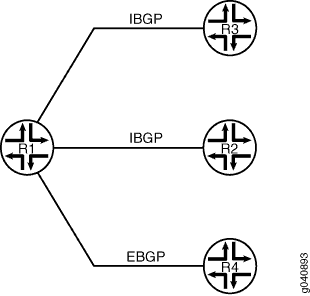
Figure 2 montre la topologie pour le cas RR. Le routeur R1 est le RR et le routeur R3 est le client. Le routeur R1 a des sessions IBGP avec les routeurs R2 et R3. L’instruction est configurée pour toutes les family inet-vpn unicast sessions. Si la session R1-R3 bat des ailes, les sessions R1-R2 et R1-R4 battent également.
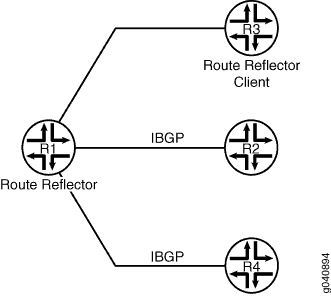
Configuration
Configuration rapide de l’interface de ligne de commande
Pour configurer rapidement cet exemple, copiez les commandes suivantes, collez-les dans un fichier texte, supprimez les sauts de ligne, modifiez tous les détails nécessaires pour qu’ils correspondent à votre configuration réseau, puis copiez et collez les commandes dans l’interface de ligne de commande au niveau de la [edit] hiérarchie.
set protocols bgp family inet-vpn unicast set protocols bgp family l2vpn signaling set protocols bgp group R1-R4 type external set protocols bgp group R1-R4 local-address 4.4.4.2 set protocols bgp group R1-R4 neighbor 4.4.4.1 peer-as 200 set protocols bgp group R1-R2-R3 type internal set protocols bgp group R1-R2-R3 log-updown set protocols bgp group R1-R2-R3 local-address 15.15.15.15 set protocols bgp group R1-R2-R3 neighbor 12.12.12.12 set protocols bgp group R1-R2-R3 neighbor 13.13.13.13 set protocols bgp group Fake type external set protocols bgp group Fake passive set protocols bgp group Fake neighbor 100.100.100.100 peer-as 500
Procédure
Procédure étape par étape
L’exemple suivant vous oblige à naviguer à différents niveaux dans la hiérarchie de configuration. Pour plus d’informations sur la navigation dans l’interface de ligne de commande, reportez-vous à la section Utilisation de l’éditeur CLI en mode configuration du Guide de l’utilisateur de l’interface de ligne de commande Junos OS.
Pour configurer le scénario EBGP :
Configurez une ou plusieurs familles de VPN.
[edit protocols bgp] user@R1# set family inet-vpn unicast user@R1# set family l2vpn signaling
Configurez la session EBGP.
[edit protocols bgp] user@R1# set group R1-R4 type external user@R1# set group R1-R4 local-address 4.4.4.2 user@R1# set group R1-R4 neighbor 4.4.4.1 peer-as 200
Configurez les sessions IBGP.
[edit protocols bgp] user@R1# set group R1-R2-R3 type internal user@R1# set group R1-R2-R3 local-address 15.15.15.15 user@R1# set group R1-R2-R3 neighbor 12.12.12.12 user@R1# set group R1-R2-R3 neighbor 13.13.13.13
(Facultatif) Configurez BGP afin qu’il génère un message chaque fois qu’un
syslogpair BGP effectue une transition d’état.[edit protocols bgp] user@R1# set group R1-R2-R3 log-updown
L’activation de l’instruction
log-updownentraîne l’enregistrement des transitions d’état BGP auwarningniveau.
Procédure
Procédure étape par étape
Pour vérifier que des sessions ininterrompues se produisent :
Exécutez la
show bgp summarycommande pour vérifier que les sessions ont été établies.user@R1> show bgp summary Groups: 2 Peers: 3 Down peers: 0 Table Tot Paths Act Paths Suppressed History Damp State Pending bgp.l3vpn.0 0 0 0 0 0 0 bgp.l2vpn.0 0 0 0 0 0 0 inet.0 0 0 0 0 0 0 Peer AS InPkt OutPkt OutQ Flaps Last Up/Dwn State|#Active/Received/Accepted/Damped... 4.4.4.1 200 6 5 0 0 1:08 Establ bgp.l3vpn.0: 0/0/0/0 bgp.l2vpn.0: 0/0/0/0 12.12.12.12 100 3 7 0 0 1:18 Establ bgp.l3vpn.0: 0/0/0/0 bgp.l2vpn.0: 0/0/0/0 13.13.13.13 100 3 6 0 0 1:14 Establ bgp.l3vpn.0: 0/0/0/0 bgp.l2vpn.0: 0/0/0/0
Désactivez la session EBGP.
user@R1# deactivate group R1-R4 user@R1# commit
Mar 10 18:27:40 R1: rpd[1464]: bgp_peer_delete:6589: NOTIFICATION sent to 4.4.4.1 (External AS 200): code 6 (Cease) subcode 3 (Peer Unconfigured), Reason: Peer Deletion Mar 10 18:27:40 R1: rpd[1464]: bgp_adv_main_update:7253: NOTIFICATION sent to 12.12.12.12 (Internal AS 100): code 6 (Cease) subcode 6 (Other Configuration Change), Reason: Configuration change - VPN table advertise Mar 10 18:27:40 R1: rpd[1464]: bgp_adv_main_update:7253: NOTIFICATION sent to 13.13.13.13 (Internal AS 100): code 6 (Cease) subcode 6 (Other Configuration Change), Reason: Configuration change - VPN table advertise
Exécutez la
show bgp summarycommande pour afficher les volets de session.user@R1> show bgp summary Groups: 1 Peers: 2 Down peers: 2 Table Tot Paths Act Paths Suppressed History Damp State Pending bgp.l3vpn.0 0 0 0 0 0 0 bgp.l2vpn.0 0 0 0 0 0 0 inet.0 0 0 0 0 0 0 Peer AS InPkt OutPkt OutQ Flaps Last Up/Dwn State|#Active/Received/Accepted/Damped... 12.12.12.12 100 4 9 0 1 19 Active 13.13.13.13 100 4 8 0 1 19 Active
user@R1> show bgp summary Groups: 1 Peers: 2 Down peers: 0 Table Tot Paths Act Paths Suppressed History Damp State Pending bgp.l3vpn.0 0 0 0 0 0 0 bgp.l2vpn.0 0 0 0 0 0 0 inet.0 0 0 0 0 0 0 Peer AS InPkt OutPkt OutQ Flaps Last Up/Dwn State|#Active/Received/Accepted/Damped... 12.12.12.12 100 2 3 0 1 0 Establ bgp.l3vpn.0: 0/0/0/0 bgp.l2vpn.0: 0/0/0/0 13.13.13.13 100 2 3 0 1 0 Establ bgp.l3vpn.0: 0/0/0/0 bgp.l2vpn.0: 0/0/0/0
Procédure
Procédure étape par étape
L’exemple suivant vous oblige à naviguer à différents niveaux dans la hiérarchie de configuration. Pour plus d’informations sur la navigation dans l’interface de ligne de commande, reportez-vous à la section Utilisation de l’éditeur CLI en mode configuration du Guide de l’utilisateur de l’interface de ligne de commande Junos OS.
Pour éviter les perturbations inutiles de la session BGP :
Ajoutez une session EBGP passive avec une adresse voisine qui n’existe pas dans le système autonome (AS) pair-à-pair.
[edit protocols bgp] user@R1# set group Fake type external user@R1# set group Fake passive user@R1# set neighbor 100.100.100.100 peer-as 500
Exécutez la commande pour vérifier que les sessions réelles ont été établies et que la
show bgp summarysession passive est inactive.user@R1> show bgp summary Groups: 3 Peers: 4 Down peers: 1 Table Tot Paths Act Paths Suppressed History Damp State Pending bgp.l3vpn.0 0 0 0 0 0 0 bgp.l2vpn.0 0 0 0 0 0 0 Peer AS InPkt OutPkt OutQ Flaps Last Up/Dwn State|#Active/Received/Accepted/Damped... 4.4.4.1 200 9500 9439 0 0 2d 23:14:23 Establ bgp.l3vpn.0: 0/0/0/0 bgp.l2vpn.0: 0/0/0/0 12.12.12.12 100 10309 10239 0 0 3d 5:17:49 Establ bgp.l3vpn.0: 0/0/0/0 13.13.13.13 100 10306 10241 0 0 3d 5:18:25 Establ bgp.l3vpn.0: 0/0/0/0 100.100.100.100 500 0 0 0 0 2d 23:38:52 Idle
Vérification
Vérifiez que la configuration fonctionne correctement.
Arrêt de la session EBGP
But
Essayez de provoquer le problème de rabat après la configuration de la solution de contournement.
Action
user@R1# deactivate group R1-R4 user@R1# commit
Vérification de la disponibilité des sessions IBGP
But
Assurez-vous que les sessions IBGP ne s’échangent pas après la désactivation de la session EBGP.
Action
user@R1> show bgp summary Groups: 2 Peers: 3 Down peers: 1 Table Tot Paths Act Paths Suppressed History Damp State Pending bgp.l3vpn.0 0 0 0 0 0 0 bgp.l2vpn.0 0 0 0 0 0 0 Peer AS InPkt OutPkt OutQ Flaps Last Up/Dwn State|#Active/Received/Accepted/Damped... 12.12.12.12 100 10312 10242 0 0 3d 5:19:01 Establ bgp.l3vpn.0: 0/0/0/0 13.13.13.13 100 10309 10244 0 0 3d 5:19:37 Establ bgp.l3vpn.0: 0/0/0/0 100.100.100.100 500 0 0 0 0 2d 23:40:04 Idle
user@R1> show bgp summary Groups: 3 Peers: 4 Down peers: 1 Table Tot Paths Act Paths Suppressed History Damp State Pending bgp.l3vpn.0 0 0 0 0 0 0 bgp.l2vpn.0 0 0 0 0 0 0 Peer AS InPkt OutPkt OutQ Flaps Last Up/Dwn State|#Active/Received/Accepted/Damped... 4.4.4.1 200 5 4 0 0 28 Establ bgp.l3vpn.0: 0/0/0/0 bgp.l2vpn.0: 0/0/0/0 12.12.12.12 100 10314 10244 0 0 3d 5:19:55 Establ bgp.l3vpn.0: 0/0/0/0 13.13.13.13 100 10311 10246 0 0 3d 5:20:31 Establ bgp.l3vpn.0: 0/0/0/0 100.100.100.100 500 0 0 0 0 2d 23:40:58 Idle
Comprendre les paramètres d’amortissement
L’instabilité de route BGP décrit la situation dans laquelle les systèmes BGP envoient un nombre excessif de messages de mise à jour pour annoncer des informations d’accessibilité du réseau. L’amortissement des battements BGP permet de réduire le nombre de messages de mise à jour envoyés entre homologues BGP, réduisant ainsi la charge sur ces homologues, sans affecter le temps de convergence des routes pour les routes stables.
L’amortissement des volets réduit le nombre de messages de mise à jour en marquant les itinéraires comme non éligibles à la sélection en tant qu’itinéraire actif ou préférable. Le marquage des itinéraires de cette manière entraîne un certain retard, ou suppression, dans la propagation des informations d’itinéraire, mais le résultat est une stabilité accrue du réseau. En règle générale, vous appliquez l’amortissement des volets à des routes BGP externes (EBGP) (routes dans différents AS). Vous pouvez également appliquer un amortissement des volets au sein d’une confédération, entre les AS membres de la confédération. La cohérence du routage au sein d’un AS étant importante, n’appliquez pas d’amortissement des volets aux routes BGP internes (IBGP). (Si vous le faites, il est ignoré.)
Il y a une exception à cette règle. À partir de la version 12.2 de Junos OS, vous pouvez appliquer l’amortissement des volets au niveau de la famille d’adresses. Dans une installation de Junos OS version 12.2 ou ultérieure, lorsque vous appliquez l’amortissement des volets au niveau de la famille d’adresses, cela fonctionne à la fois pour IBGP et EBGP.
Par défaut, l’amortissement des volets de route n’est pas activé. L’amortissement s’applique aux pairs externes et aux pairs aux limites de la confédération.
Lorsque vous activez l’amortissement, les paramètres par défaut sont appliqués, comme résumé à la section Tableau 1.
Paramètre d’amortissement |
Description |
Valeur par défaut |
Valeurs possibles |
|---|---|---|---|
half-life minutes |
Decay half-life (Demi-vie de désintégration) : nombre de minutes après lesquelles une valeur arbitraire est réduite de moitié si une route reste stable. |
15(procès-verbal) |
1 Par 45 |
max-suppress minutes |
Temps d’arrêt maximal d’un itinéraire, en minutes. |
60 (procès-verbal) |
1 Par 720 |
reuse |
Seuil de réutilisation : valeur arbitraire en dessous de laquelle un itinéraire supprimé peut être réutilisé. |
750 |
1 Par 20,000 |
suppress |
Seuil de coupure (suppression) : valeur arbitraire au-delà de laquelle un itinéraire ne peut plus être utilisé ou inclus dans les annonces. |
3000 |
1 Par 20,000 |
Pour modifier les valeurs d’amortissement des volets BGP par défaut, définissez des actions en créant un ensemble nommé de paramètres d’amortissement et en l’incluant dans une stratégie de routage avec l’action d’amortissement. Pour que la stratégie de routage d’amortissement fonctionne, vous devez également activer l’amortissement des volets de route BGP.
Voir également
Exemple : Configuration des paramètres d’amortissement des volets de route BGP
Cet exemple montre comment configurer les paramètres d’amortissement.
Conditions préalables
Avant de commencer, configurez les interfaces de routeur et configurez les protocoles de routage.
Présentation
Cet exemple comporte trois périphériques de routage. L’équipement R2 possède des connexions BGP externes (EBGP) avec l’appareil R1 et l’appareil R3.
Certaines routes statiques des périphériques R1 et R3 sont configurées à des fins de test, et ces routes statiques sont annoncées via BGP vers le périphérique R2.
L’appareil R2 amortit les routes reçues de l’appareil R1 et de l’appareil R3 selon les critères suivants :
Humidifiez tous les préfixes dont la longueur de masque est égale ou supérieure à 17 de manière plus agressive que les itinéraires dont la longueur de masque est comprise entre 9 et 16.
Les voies humides dont la longueur du masque est comprise entre 0 et 8 inclusivement sont inférieures aux voies dont la longueur du masque est supérieure à 8.
N’humidifiez pas du tout le préfixe 10.128.0.0/9.
La stratégie de routage est évaluée lorsque des routes sont exportées de la table de routage vers la table de transfert. Seuls les itinéraires actifs sont exportés à partir de la table de routage.
Figure 3 montre l’exemple de réseau.
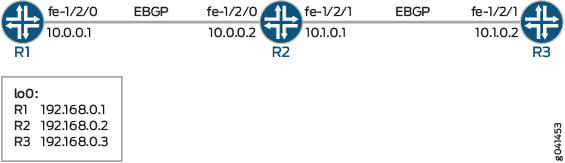
Configuration rapide de l’interface de ligne de commande affiche la configuration de tous les périphériques dans Figure 3.
Cette section #d82e76__d82e263 décrit les étapes à suivre sur l’appareil R2.
Configuration
Procédure
Configuration rapide de l’interface de ligne de commande
Pour configurer rapidement cet exemple, copiez les commandes suivantes, collez-les dans un fichier texte, supprimez les sauts de ligne, modifiez tous les détails nécessaires pour qu’ils correspondent à votre configuration réseau, puis copiez et collez les commandes dans l’interface de ligne de commande au niveau de la [edit] hiérarchie.
Appareil R1
set interfaces fe-1/2/0 unit 0 family inet address 10.0.0.1/30 set interfaces lo0 unit 0 family inet address 192.168.0.1/32 set protocols bgp group ext type external set protocols bgp group ext export send-direct-and-static set protocols bgp group ext peer-as 200 set protocols bgp group ext neighbor 10.0.0.2 set policy-options policy-statement send-direct-and-static term 1 from protocol direct set policy-options policy-statement send-direct-and-static term 1 from protocol static set policy-options policy-statement send-direct-and-static term 1 then accept set routing-options static route 172.16.0.0/16 reject set routing-options static route 172.16.128.0/17 reject set routing-options static route 172.16.192.0/20 reject set routing-options static route 10.0.0.0/9 reject set routing-options static route 172.16.233.0/7 reject set routing-options static route 10.224.0.0/11 reject set routing-options static route 0.0.0.0/0 reject set routing-options autonomous-system 100
Appareil R2
set interfaces fe-1/2/0 unit 0 family inet address 10.0.0.2/30 set interfaces fe-1/2/1 unit 0 family inet address 10.1.0.1/30 set interfaces lo0 unit 0 family inet address 192.168.0.2/32 set protocols bgp damping set protocols bgp group ext type external set protocols bgp group ext import damp set protocols bgp group ext export send-direct set protocols bgp group ext neighbor 10.0.0.1 peer-as 100 set protocols bgp group ext neighbor 10.1.0.2 peer-as 300 set policy-options policy-statement damp term 1 from route-filter 10.128.0.0/9 exact damping dry set policy-options policy-statement damp term 1 from route-filter 0.0.0.0/0 prefix-length-range /0-/8 damping timid set policy-options policy-statement damp term 1 from route-filter 0.0.0.0/0 prefix-length-range /17-/32 damping aggressive set policy-options policy-statement send-direct term 1 from protocol direct set policy-options policy-statement send-direct term 1 then accept set policy-options damping aggressive half-life 30 set policy-options damping aggressive suppress 2500 set policy-options damping timid half-life 5 set policy-options damping dry disable set routing-options autonomous-system 200
Appareil R3
set interfaces fe-1/2/1 unit 0 family inet address 10.1.0.2/30 set interfaces lo0 unit 0 family inet address 192.168.0.3/32 set protocols bgp group ext type external set protocols bgp group ext export send-direct-and-static set protocols bgp group ext peer-as 200 set protocols bgp group ext neighbor 10.1.0.1 set policy-options policy-statement send-direct-and-static term 1 from protocol direct set policy-options policy-statement send-direct-and-static term 1 from protocol static set policy-options policy-statement send-direct-and-static term 1 then accept set routing-options static route 10.128.0.0/9 reject set routing-options autonomous-system 300
Procédure étape par étape
L’exemple suivant vous oblige à naviguer à différents niveaux dans la hiérarchie de configuration. Pour plus d’informations sur la navigation dans l’interface de ligne de commande, reportez-vous à la section Utilisation de l’éditeur CLI en mode configuration du Guide de l’utilisateur de l’interface de ligne de commande Junos OS.
Pour configurer les paramètres d’amortissement, procédez comme suit :
Configurez les interfaces.
[edit interfaces] user@R2# set fe-1/2/0 unit 0 family inet address 10.0.0.2/30 user@R2# set fe-1/2/1 unit 0 family inet address 10.1.0.1/30 user@R2# set lo0 unit 0 family inet address 192.168.0.2/32
Configurez les voisins BGP.
[edit protocols bgp group ext] user@R2# set type external user@R2# set neighbor 10.0.0.1 peer-as 100 user@R2# set neighbor 10.1.0.2 peer-as 300
Créez et configurez les groupes de paramètres d’amortissement.
[edit policy-options] user@R2# set damping aggressive half-life 30 user@R2# set damping aggressive suppress 2500 user@R2# set damping timid half-life 5 user@R2# set damping dry disable
Configurez la stratégie d’amortissement.
[edit policy-options policy-statement damp term 1] user@R2# set from route-filter 10.128.0.0/9 exact damping dry user@R2# set from route-filter 0.0.0.0/0 prefix-length-range /0-/8 damping timid user@R2# set from route-filter 0.0.0.0/0 prefix-length-range /17-/32 damping aggressive
Activez l’amortissement pour BGP.
[edit protocols bgp] user@R2# set damping
Appliquez la stratégie en tant que stratégie d’importation pour le BGP voisin.
[edit protocols bgp group ext] user@R2# set import damp
REMARQUE :Vous pouvez faire référence à la même stratégie de routage une ou plusieurs fois dans la même instruction ou dans des instructions différentes
import.Configurez une stratégie d’exportation.
[edit policy-options policy-statement send-direct term 1] user@R2# set from protocol direct user@R2# set then accept
Appliquez la stratégie d’exportation.
[edit protocols bgp group ext] user@R2# set export send-direct
Configurez le numéro du système autonome (AS).
[edit routing-options] user@R2# set autonomous-system 200
Résultats
À partir du mode configuration, confirmez votre configuration en exécutant les commandes show interfaces, show protocols, show policy-optionset show routing-options . Si la sortie n’affiche pas la configuration prévue, répétez les instructions de cet exemple pour corriger la configuration.
user@R2# show interfaces
fe-1/2/0 {
unit 0 {
family inet {
address 10.0.0.2/30;
}
}
}
fe-1/2/1 {
unit 0 {
family inet {
address 10.1.0.1/30;
}
}
}
lo0 {
unit 0 {
family inet {
address 192.168.0.2/32;
}
}
}
user@R2# show protocols
bgp {
damping;
group ext {
type external;
import damp;
export send-direct;
neighbor 10.0.0.1 {
peer-as 100;
}
neighbor 10.1.0.2 {
peer-as 300;
}
}
}
user@R2# show policy-options
policy-statement damp {
term 1 {
from {
route-filter 10.128.0.0/9 exact damping dry;
route-filter 0.0.0.0/0 prefix-length-range /0-/8 damping timid;
route-filter 0.0.0.0/0 prefix-length-range /17-/32 damping aggressive;
}
}
}
policy-statement send-direct {
term 1 {
from protocol direct;
then accept;
}
}
damping aggressive {
half-life 30;
suppress 2500;
}
damping timid {
half-life 5;
}
damping dry {
disable;
}
user@R2# show routing-options autonomous-system 200;
Si vous avez terminé de configurer l’appareil, passez commit en mode de configuration.
Vérification
Vérifiez que la configuration fonctionne correctement.
- Provoquer des battements d’ailes sur certaines routes
- Vérification des volets de route
- Vérification de l’amortissement des volets de route
- Affichage des détails d’un itinéraire amorti
- Vérification de l’efficacité des paramètres d’amortissement par défaut
- Filtrage des informations d’amortissement
Provoquer des battements d’ailes sur certaines routes
But
Pour vérifier votre politique d’amortissement des volets de route, certaines routes doivent battre. Le fait d’avoir un flux Internet en direct garantit presque qu’un certain nombre de volets de route seront présents. Si vous avez le contrôle d’un système distant qui annonce les routes, vous pouvez modifier la stratégie du routeur publicitaire pour effectuer la publicité et le retrait de toutes les routes ou d’un préfixe donné. Dans un environnement de test, vous pouvez provoquer l’instabilité des routes en effaçant les voisins BGP ou en redémarrant le processus de routage sur les voisins BGP, comme illustré ici.
Action
À partir du mode opérationnel sur l’appareil R1 et l’appareil R3, entrez la restart routing commande.
Utilisez cette commande avec prudence dans un réseau de production.
user@R1> restart routing R1 started, pid 10474
user@R3> restart routing R3 started, pid 10478
Sens
Sur l’appareil R2, tous les itinéraires des voisins sont retirés et republiés.
Vérification des volets de route
But
Affichez le nombre de volets voisins.
Action
À partir du mode opérationnel, entrez la show bgp summary commande.
user@R2> show bgp summary
Groups: 1 Peers: 2 Down peers: 0
Table Tot Paths Act Paths Suppressed History Damp State Pending
inet.0
12 1 11 0 11 0
Peer AS InPkt OutPkt OutQ Flaps Last Up/Dwn State|#Active/Received/Accepted/Damped...
10.0.0.1 100 10 10 0 4 2:50 0/9/0/9 0/0/0/0
10.1.0.2 300 10 10 0 4 2:53 1/3/1/2 0/0/0/0Sens
Cette sortie a été capturée après que le processus de routage ait été redémarré quatre fois sur les voisins de l’appareil R2.
Vérification de l’amortissement des volets de route
But
Vérifiez que les itinéraires sont masqués en raison de l’amortissement.
Action
À partir du mode opérationnel, entrez la show route damping suppressed commande.
user@R2> show route damping suppressed
inet.0: 15 destinations, 17 routes (6 active, 0 holddown, 11 hidden)
+ = Active Route, - = Last Active, * = Both
0.0.0.0/0 [BGP ] 00:00:12, localpref 100
AS path: 100 I, validation-state: unverified
> to 10.0.0.1 via fe-1/2/0.0
10.0.0.0/9 [BGP ] 00:00:12, localpref 100
AS path: 100 I, validation-state: unverified
> to 10.0.0.1 via fe-1/2/0.0
10.0.0.0/30 [BGP ] 00:00:12, localpref 100
AS path: 100 I, validation-state: unverified
> to 10.0.0.1 via fe-1/2/0.0
10.1.0.0/30 [BGP ] 00:00:15, localpref 100
AS path: 300 I, validation-state: unverified
> to 10.1.0.2 via fe-1/2/1.0
10.224.0.0/11 [BGP ] 00:00:12, localpref 100
AS path: 100 I, validation-state: unverified
> to 10.0.0.1 via fe-1/2/0.0
172.16.0.0/16 [BGP ] 00:00:12, localpref 100
AS path: 100 I, validation-state: unverified
> to 10.0.0.1 via fe-1/2/0.0
172.16.128.0/17 [BGP ] 00:00:12, localpref 100
AS path: 100 I, validation-state: unverified
> to 10.0.0.1 via fe-1/2/0.0
172.16.192.0/20 [BGP ] 00:00:12, localpref 100
AS path: 100 I, validation-state: unverified
> to 10.0.0.1 via fe-1/2/0.0
192.168.0.1/32 [BGP ] 00:00:12, localpref 100
AS path: 100 I, validation-state: unverified
> to 10.0.0.1 via fe-1/2/0.0
192.168.0.3/32 [BGP ] 00:00:15, localpref 100
AS path: 300 I, validation-state: unverified
> to 10.1.0.2 via fe-1/2/1.0
172.16.233.0/7 [BGP ] 00:00:12, localpref 100
AS path: 100 I, validation-state: unverified
> to 10.0.0.1 via fe-1/2/0.0
Sens
La sortie montre une certaine instabilité de routage. Onze itinéraires sont masqués en raison de l’amortissement.
Affichage des détails d’un itinéraire amorti
But
Affichez les détails des itinéraires amortis.
Action
À partir du mode opérationnel, entrez la show route damping suppressed 172.16.192.0/20 detail commande.
user@R2> show route damping suppressed 172.16.192.0/20 detail
inet.0: 15 destinations, 17 routes (6 active, 0 holddown, 11 hidden)
172.16.192.0/20 (1 entry, 0 announced)
BGP /-101
Next hop type: Router, Next hop index: 758
Address: 0x9414484
Next-hop reference count: 9
Source: 10.0.0.1
Next hop: 10.0.0.1 via fe-1/2/0.0, selected
Session Id: 0x100201
State: <Hidden Ext>
Local AS: 200 Peer AS: 100
Age: 52
Validation State: unverified
Task: BGP_100.10.0.0.1+55922
AS path: 100 I
Localpref: 100
Router ID: 192.168.0.1
Merit (last update/now): 4278/4196
damping-parameters: aggressive
Last update: 00:00:52 First update: 01:01:55
Flaps: 8
Suppressed. Reusable in: 01:14:40
Preference will be: 170
Sens
Cette sortie indique que l’itinéraire affiché a une longueur de masque égale ou supérieure à /17 et confirme qu’il a été correctement mappé au profil d’amortissement agressif. Vous pouvez également voir le chiffre actuel (et dernier) de la valeur de mérite de l’itinéraire, et quand l’itinéraire devrait devenir actif s’il reste stable.
Vérification de l’efficacité des paramètres d’amortissement par défaut
But
La localisation d’une route amortie avec un masque /16 confirme que les paramètres par défaut sont en vigueur.
Action
À partir du mode opérationnel, entrez la show route damping suppressed detail | match 0/16 commande.
user@R2> show route damping suppressed detail | match 0/16 172.16.0.0/16 (1 entry, 0 announced)
user@R2> show route damping suppressed 172.16.0.0/16 detail
inet.0: 15 destinations, 17 routes (6 active, 0 holddown, 11 hidden)
172.16.0.0/16 (1 entry, 0 announced)
BGP /-101
Next hop type: Router, Next hop index: 758
Address: 0x9414484
Next-hop reference count: 9
Source: 10.0.0.1
Next hop: 10.0.0.1 via fe-1/2/0.0, selected
Session Id: 0x100201
State: <Hidden Ext>
Local AS: 200 Peer AS: 100
Age: 1:58
Validation State: unverified
Task: BGP_100.10.0.0.1+55922
AS path: 100 I
Localpref: 100
Router ID: 192.168.0.1
Merit (last update/now): 3486/3202
Default damping parameters used
Last update: 00:01:58 First update: 01:03:01
Flaps: 8
Suppressed. Reusable in: 00:31:40
Preference will be: 170
Sens
Les itinéraires avec un masque /16 ne sont pas affectés par les règles d’amortissement personnalisées. Par conséquent, les règles d’amortissement par défaut sont en vigueur.
Pour répéter, les règles personnalisées sont les suivantes :
Humidifiez tous les préfixes dont la longueur de masque est égale ou supérieure à 17 de manière plus agressive que les itinéraires dont la longueur de masque est comprise entre 9 et 16.
Les voies humides dont la longueur du masque est comprise entre 0 et 8 inclusivement sont inférieures aux voies dont la longueur du masque est supérieure à 8.
N’humidifiez pas du tout le préfixe 10.128.0.0/9.
Filtrage des informations d’amortissement
But
Utilisez des regroupements OU ou une tuyauterie en cascade pour simplifier la détermination du profil d’amortissement utilisé pour les itinéraires avec une longueur de masque donnée.
Action
À partir du mode opérationnel, entrez la show route damping suppressed commande.
user@R2> show route damping suppressed detail | match "0 announced | damp"
0.0.0.0/0 (1 entry, 0 announced)
damping-parameters: timid
10.0.0.0/9 (1 entry, 0 announced)
Default damping parameters used
damping-parameters: aggressive
damping-parameters: aggressive
10.224.0.0/11 (1 entry, 0 announced)
Default damping parameters used
172.16.0.0/16 (1 entry, 0 announced)
Default damping parameters used
172.16.128.0/17 (1 entry, 0 announced)
damping-parameters: aggressive
172.16.192.0/20 (1 entry, 0 announced)
damping-parameters: aggressive
192.168.0.1/32 (1 entry, 0 announced)
damping-parameters: aggressive
192.168.0.3/32 (1 entry, 0 announced)
damping-parameters: aggressive
172.16.233.0/7 (1 entry, 0 announced)
damping-parameters: timid
Sens
Lorsque vous êtes convaincu que vos routes EBGP sont correctement associées à un profil d’amortissement, vous pouvez exécuter la clear bgp damping commande mode opérationnel pour restaurer un état actif sur vos routes amorties, ce qui rétablira votre connectivité à un fonctionnement normal.
Exemple : Configuration de l’amortissement des volets de route BGP en fonction de la famille d’adresses MVPN MBGP
Cet exemple montre comment configurer un VPN multicast BGP multiprotocole (également appelé MVPN de nouvelle génération) avec l’amortissement des volets de route BGP.
Conditions préalables
Cet exemple utilise Junos OS version 12.2. La prise en charge de l’amortissement des volets de route BGP pour MBGP MVPN, en particulier, et sur la base d’une famille d’adresses, en général, est introduite dans Junos OS version 12.2.
Présentation
L’amortissement des volets de route BGP permet de réduire l’instabilité de route causée par les routes qui sont interrompues et annoncées à plusieurs reprises lorsqu’une liaison est défaillante par intermittence.
Cet exemple utilise les paramètres d’amortissement par défaut et illustre un scénario MVPN MBGP avec trois périphériques de routage Provider Edge (PE), trois périphériques de routage Provider Edge (CE) et un périphérique de routage provider (P).
Topologie
Figure 4 Affiche la topologie utilisée dans cet exemple.
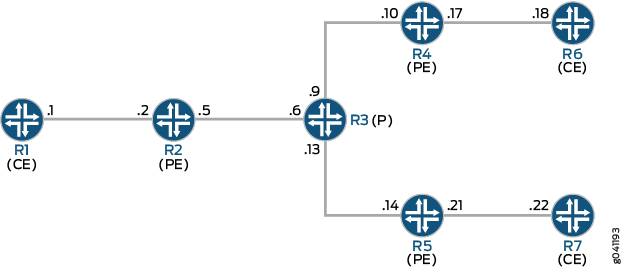
Sur l’appareil PE R4, l’amortissement des volets de route BGP est configuré pour la famille inet-mvpnd’adresses . Une stratégie de routage appelée dampPolicy utilise la condition de correspondance pour amortir uniquement les nlri-route-type types de route MVPN 3, 4 et 5. Tous les autres types de routes MVPN ne sont pas amortis.
Cet exemple montre la configuration complète sur tous les appareils de la Configuration rapide de l’interface de ligne de commande section. La Configuration de l’appareil R4 section montre la configuration étape par étape pour l’appareil PE R4.
Configuration
Configuration rapide de l’interface de ligne de commande
Pour configurer rapidement cet exemple, copiez les commandes suivantes, collez-les dans un fichier texte, supprimez les sauts de ligne, modifiez tous les détails nécessaires pour qu’ils correspondent à votre configuration réseau, puis copiez et collez les commandes dans l’interface de ligne de commande au niveau de la [edit] hiérarchie.
Appareil R1
set interfaces ge-1/2/0 unit 1 family inet address 10.1.1.1/30 set interfaces ge-1/2/0 unit 1 family mpls set interfaces lo0 unit 1 family inet address 172.16.1.1/32 set protocols ospf area 0.0.0.0 interface lo0.1 passive set protocols ospf area 0.0.0.0 interface ge-1/2/0.1 set protocols pim rp static address 172.16.100.1 set protocols pim interface all set routing-options router-id 172.16.1.1
Appareil R2
set interfaces ge-1/2/0 unit 2 family inet address 10.1.1.2/30 set interfaces ge-1/2/0 unit 2 family mpls set interfaces ge-1/2/1 unit 5 family inet address 10.1.1.5/30 set interfaces ge-1/2/1 unit 5 family mpls set interfaces vt-1/2/0 unit 2 family inet set interfaces lo0 unit 2 family inet address 172.16.1.2/32 set interfaces lo0 unit 102 family inet address 172.16.100.1/32 set protocols mpls interface ge-1/2/1.5 set protocols bgp group ibgp type internal set protocols bgp group ibgp local-address 172.16.1.2 set protocols bgp group ibgp family inet-vpn any set protocols bgp group ibgp family inet-mvpn signaling set protocols bgp group ibgp neighbor 172.16.1.4 set protocols bgp group ibgp neighbor 172.16.1.5 set protocols ospf area 0.0.0.0 interface lo0.2 passive set protocols ospf area 0.0.0.0 interface ge-1/2/1.5 set protocols ldp interface ge-1/2/1.5 set protocols ldp p2mp set policy-options policy-statement parent_vpn_routes from protocol bgp set policy-options policy-statement parent_vpn_routes then accept set routing-instances vpn-1 instance-type vrf set routing-instances vpn-1 interface ge-1/2/0.2 set routing-instances vpn-1 interface vt-1/2/0.2 set routing-instances vpn-1 interface lo0.102 set routing-instances vpn-1 route-distinguisher 100:100 set routing-instances vpn-1 provider-tunnel ldp-p2mp set routing-instances vpn-1 vrf-target target:1:1 set routing-instances vpn-1 protocols ospf export parent_vpn_routes set routing-instances vpn-1 protocols ospf area 0.0.0.0 interface lo0.102 passive set routing-instances vpn-1 protocols ospf area 0.0.0.0 interface ge-1/2/0.2 set routing-instances vpn-1 protocols pim rp static address 172.16.1.2 with 172.16.4.1100.1 set routing-instances vpn-1 protocols pim interface ge-1/2/0.2 mode sparse set routing-instances vpn-1 protocols mvpn set routing-options router-id 172.16.1.2 set routing-options autonomous-system 1001
Appareil R3
set interfaces ge-1/2/0 unit 6 family inet address 10.1.1.6/30 set interfaces ge-1/2/0 unit 6 family mpls set interfaces ge-1/2/1 unit 9 family inet address 10.1.1.9/30 set interfaces ge-1/2/1 unit 9 family mpls set interfaces ge-1/2/2 unit 13 family inet address 10.1.1.13/30 set interfaces ge-1/2/2 unit 13 family mpls set interfaces lo0 unit 3 family inet address 172.16.1.3/32 set protocols mpls interface ge-1/2/0.6 set protocols mpls interface ge-1/2/1.9 set protocols mpls interface ge-1/2/2.13 set protocols ospf area 0.0.0.0 interface lo0.3 passive set protocols ospf area 0.0.0.0 interface ge-1/2/0.6 set protocols ospf area 0.0.0.0 interface ge-1/2/1.9 set protocols ospf area 0.0.0.0 interface ge-1/2/2.13 set protocols ldp interface ge-1/2/0.6 set protocols ldp interface ge-1/2/1.9 set protocols ldp interface ge-1/2/2.13 set protocols ldp p2mp set routing-options router-id 172.16.1.3
Appareil R4
set interfaces ge-1/2/0 unit 10 family inet address 10.1.1.10/30 set interfaces ge-1/2/0 unit 10 family mpls set interfaces ge-1/2/1 unit 17 family inet address 10.1.1.17/30 set interfaces ge-1/2/1 unit 17 family mpls set interfaces vt-1/2/0 unit 4 family inet set interfaces lo0 unit 4 family inet address 172.16.1.4/32 set interfaces lo0 unit 104 family inet address 172.16.100.1/32 set protocols rsvp interface all aggregate set protocols mpls interface all set protocols mpls interface ge-1/2/0.10 set protocols bgp group ibgp type internal set protocols bgp group ibgp local-address 172.16.1.4 set protocols bgp group ibgp family inet-vpn unicast set protocols bgp group ibgp family inet-vpn any set protocols bgp group ibgp family inet-mvpn signaling damping set protocols bgp group ibgp neighbor 172.16.1.2 import dampPolicy set protocols bgp group ibgp neighbor 172.16.1.5 set protocols ospf traffic-engineering set protocols ospf area 0.0.0.0 interface all set protocols ospf area 0.0.0.0 interface lo0.4 passive set protocols ospf area 0.0.0.0 interface ge-1/2/0.10 set protocols ldp interface ge-1/2/0.10 set protocols ldp p2mp set policy-options policy-statement dampPolicy term term1 from family inet-mvpn set policy-options policy-statement dampPolicy term term1 from nlri-route-type 3 set policy-options policy-statement dampPolicy term term1 from nlri-route-type 4 set policy-options policy-statement dampPolicy term term1 from nlri-route-type 5 set policy-options policy-statement dampPolicy term term1 then accept set policy-options policy-statement dampPolicy then damping no-damp set policy-options policy-statement dampPolicy then accept set policy-options policy-statement parent_vpn_routes from protocol bgp set policy-options policy-statement parent_vpn_routes then accept set policy-options damping no-damp disable set routing-instances vpn-1 instance-type vrf set routing-instances vpn-1 interface vt-1/2/0.4 set routing-instances vpn-1 interface ge-1/2/1.17 set routing-instances vpn-1 interface lo0.104 set routing-instances vpn-1 route-distinguisher 100:100 set routing-instances vpn-1 vrf-target target:1:1 set routing-instances vpn-1 protocols ospf export parent_vpn_routes set routing-instances vpn-1 protocols ospf area 0.0.0.0 interface lo0.104 passive set routing-instances vpn-1 protocols ospf area 0.0.0.0 interface ge-1/2/1.17 set routing-instances vpn-1 protocols pim rp static address 172.16.100.1 set routing-instances vpn-1 protocols pim interface ge-1/2/1.17 mode sparse set routing-instances vpn-1 protocols mvpn set routing-options router-id 172.16.1.4 set routing-options autonomous-system 64501
Appareil R5
set interfaces ge-1/2/0 unit 14 family inet address 10.1.1.14/30 set interfaces ge-1/2/0 unit 14 family mpls set interfaces ge-1/2/1 unit 21 family inet address 10.1.1.21/30 set interfaces ge-1/2/1 unit 21 family mpls set interfaces vt-1/2/0 unit 5 family inet set interfaces lo0 unit 5 family inet address 172.16.1.5/32 set interfaces lo0 unit 105 family inet address 172.16.100.5/32 set protocols mpls interface ge-1/2/0.14 set protocols bgp group ibgp type internal set protocols bgp group ibgp local-address 172.16.1.5 set protocols bgp group ibgp family inet-vpn any set protocols bgp group ibgp family inet-mvpn signaling set protocols bgp group ibgp neighbor 172.16.1.2 set protocols bgp group ibgp neighbor 172.16.1.4 set protocols ospf area 0.0.0.0 interface lo0.5 passive set protocols ospf area 0.0.0.0 interface ge-1/2/0.14 set protocols ldp interface ge-1/2/0.14 set protocols ldp p2mp set policy-options policy-statement parent_vpn_routes from protocol bgp set policy-options policy-statement parent_vpn_routes then accept set routing-instances vpn-1 instance-type vrf set routing-instances vpn-1 interface vt-1/2/0.5 set routing-instances vpn-1 interface ge-1/2/1.21 set routing-instances vpn-1 interface lo0.105 set routing-instances vpn-1 route-distinguisher 100:100 set routing-instances vpn-1 vrf-target target:1:1 set routing-instances vpn-1 protocols ospf export parent_vpn_routes set routing-instances vpn-1 protocols ospf area 0.0.0.0 interface lo0.105 passive set routing-instances vpn-1 protocols ospf area 0.0.0.0 interface ge-1/2/1.21 set routing-instances vpn-1 protocols pim rp static address 172.16.100.2 set routing-instances vpn-1 protocols pim interface ge-1/2/1.21 mode sparse set routing-instances vpn-1 protocols mvpn set routing-options router-id 172.16.1.5 set routing-options autonomous-system 1001
Appareil R6
set interfaces ge-1/2/0 unit 18 family inet address 10.1.1.18/30 set interfaces ge-1/2/0 unit 18 family mpls set interfaces lo0 unit 6 family inet address 172.16.1.6/32 set protocols sap listen 233.1.1.1 set protocols ospf area 0.0.0.0 interface lo0.6 passive set protocols ospf area 0.0.0.0 interface ge-1/2/0.18 set protocols pim rp static address 172.16.100.2 set protocols pim interface all set routing-options router-id 172.16.1.6
Appareil R7
set interfaces ge-1/2/0 unit 22 family inet address 10.1.1.22/30 set interfaces ge-1/2/0 unit 22 family mpls set interfaces lo0 unit 7 family inet address 172.16.1.7/32 set protocols ospf area 0.0.0.0 interface lo0.7 passive set protocols ospf area 0.0.0.0 interface ge-1/2/0.22 set protocols pim rp static address 172.16.100.2 set protocols pim interface all set routing-options router-id 172.16.1.7
Configuration de l’appareil R4
Procédure étape par étape
L’exemple suivant vous oblige à naviguer à différents niveaux dans la hiérarchie de configuration. Pour plus d’informations sur la navigation dans l’interface de ligne de commande, reportez-vous à la section Utilisation de l’éditeur CLI en mode configuration du Guide de l’utilisateur de l’interface de ligne de commande Junos OS.
Pour configurer l’appareil R4 :
Configurez les interfaces.
[edit interfaces] user@R4# set ge-1/2/0 unit 10 family inet address 10.1.1.10/30 user@R4# set ge-1/2/0 unit 10 family mpls user@R4# set ge-1/2/1 unit 17 family inet address 10.1.1.17/30 user@R4# set ge-1/2/1 unit 17 family mpls user@R4# set vt-1/2/0 unit 4 family inet user@R4# set lo0 unit 4 family inet address 172.16.1.4/32 user@R4# set lo0 unit 104 family inet address 172.16.100.4/32
Configurez MPLS et les protocoles de signalisation sur les interfaces.
[edit protocols] user@R4# set mpls interface all user@R4# set mpls interface ge-1/2/0.10 user@R4# set rsvp interface all aggregate user@R4# set ldp interface ge-1/2/0.10 user@R4# set ldp p2mp
Configurez BGP.
La configuration BGP permet l’amortissement du volet de route BGP pour la famille d’adresses
inet-mvpn. La configuration BGP importe également dans la table de routage la stratégie de routage appeléedampPolicy. Cette stratégie s’applique à l’appareil PE R2 voisin.[edit protocols bgp group ibgp] user@R4# set type internal user@R4# set local-address 172.16.1.4 user@R4# set family inet-vpn unicast user@R4# set family inet-vpn any user@R4# set family inet-mvpn signaling damping user@R4# set neighbor 172.16.1.2 import dampPolicy user@R4# set neighbor 172.16.1.5
Configurez un protocole de passerelle intérieure.
[edit protocols ospf] user@R4# set traffic-engineering [edit protocols ospf area 0.0.0.0] user@R4# set interface all user@R4# set interface lo0.4 passive user@R4# set interface ge-1/2/0.10
Configurez une stratégie d’amortissement qui utilise la
nlri-route-typecondition de correspondance pour amortir uniquement les types de route MVPN 3, 4 et 5.[edit policy-options policy-statement dampPolicy term term1] user@R4# set from family inet-mvpn user@R4# set from nlri-route-type 3 user@R4# set from nlri-route-type 4 user@R4# set from nlri-route-type 5 user@R4# set then accept
Configurez la stratégie pour désactiver l’amortissement
dampingdes volets de route BGP.La
no-dampstratégie (damping no-damp disable) entraîne la suppression de tout état d’amortissement présent dans la table de routage. L’instructionthen damping no-dampapplique la stratégieno-dampen tant qu’action et n’a pasfromde conditions de correspondance. Par conséquent, toutes les routes qui ne sont pas appariées par sont mises en correspondance parterm1ce terme, de sorte que tous les autres types de routes MVPN ne sont pas amortis.[edit policy-options policy-statement dampPolicy] user@R4# set then damping no-damp user@R4# set then accept [edit policy-options] user@R4# set damping no-damp disable
Configurez le
parent_vpn_routespour accepter toutes les autres routes BGP qui ne sont pas de la famille d’adressesinet-mvpn.Cette stratégie est appliquée en tant que stratégie d’exportation OSPF dans l’instance de routage.
[edit policy-options policy-statement parent_vpn_routes] user@R4# set from protocol bgp user@R4# set then accept
Configurez l’instance VRF (VPN routing and forwarding).
[edit routing-instances vpn-1] user@R4# set instance-type vrf user@R4# set interface vt-1/2/0.4 user@R4# set interface ge-1/2/1.17 user@R4# set interface lo0.104 user@R4# set route-distinguisher 100:100 user@R4# set vrf-target target:1:1 user@R4# set protocols ospf export parent_vpn_routes user@R4# set protocols ospf area 0.0.0.0 interface lo0.104 passive user@R4# set protocols ospf area 0.0.0.0 interface ge-1/2/1.17 user@R4# set protocols pim rp static address 172.16.100.2 user@R4# set protocols pim interface ge-1/2/1.17 mode sparse user@R4# set protocols mvpn
Configurez l’ID du routeur et le numéro du système autonome (AS).
[edit routing-options] user@R4# set router-id 172.16.1.4 user@R4# set autonomous-system 1001
Si vous avez terminé de configurer l’appareil, validez la configuration.
user@R4# commit
Résultats
À partir du mode de configuration, confirmez votre configuration en saisissant les commandes show interfaces, show protocols, show policy-options, show routing-instances et show routing-options. Si la sortie n’affiche pas la configuration prévue, répétez les instructions de cet exemple pour corriger la configuration.
user@R4# show interfaces
ge-1/2/0 {
unit 10 {
family inet {
address 10.1.1.10/30;
}
family mpls;
}
}
ge-1/2/1 {
unit 17 {
family inet {
address 10.1.1.17/30;
}
family mpls;
}
}
vt-1/2/0 {
unit 4 {
family inet;
}
}
lo0 {
unit 4 {
family inet {
address 172.16.1.4/32;
}
}
unit 104 {
family inet {
address 172.16.100.4/32;
}
}
}
user@R4# show protocols
rsvp {
interface all {
aggregate;
}
}
mpls {
interface all;
interface ge-1/2/0.10;
}
bgp {
group ibgp {
type internal;
local-address 172.16.1.4;
family inet-vpn {
unicast;
any;
}
family inet-mvpn {
signaling {
damping;
}
}
neighbor 172.16.1.2 {
import dampPolicy;
}
neighbor 172.16.1.5;
}
}
ospf {
traffic-engineering;
area 0.0.0.0 {
interface all;
interface lo0.4 {
passive;
}
interface ge-1/2/0.10;
}
}
ldp {
interface ge-1/2/0.10;
p2mp;
}
user@R4# show policy-options
policy-statement dampPolicy {
term term1 {
from {
family inet-mvpn;
nlri-route-type [ 3 4 5 ];
}
then accept;
}
then {
damping no-damp;
accept;
}
}
policy-statement parent_vpn_routes {
from protocol bgp;
then accept;
}
damping no-damp {
disable;
}
user@R4# show routing-instances
vpn-1 {
instance-type vrf;
interface vt-1/2/0.4;
interface ge-1/2/1.17;
interface lo0.104;
route-distinguisher 100:100;
vrf-target target:1:1;
protocols {
ospf {
export parent_vpn_routes;
area 0.0.0.0 {
interface lo0.104 {
passive;
}
interface ge-1/2/1.17;
}
}
pim {
rp {
static {
address 172.16.100.2;
}
}
interface ge-1/2/1.17 {
mode sparse;
}
}
mvpn;
}
}
user@R4# show routing-optons router-id 172.16.1.4; autonomous-system 1001;
Vérification
Vérifiez que la configuration fonctionne correctement.
- Vérification de la désactivation de l’amortissement des volets d’itinéraire
- Vérification de l’amortissement des volets de route
Vérification de la désactivation de l’amortissement des volets d’itinéraire
But
Vérifiez la présence de la stratégie, qui désactive l’amortissement no-damp pour les types de route MVPN autres que 3, 4 et 5.
Action
À partir du mode opérationnel, entrez la show policy damping commande.
user@R4> show policy damping
Default damping information:
Halflife: 15 minutes
Reuse merit: 750 Suppress/cutoff merit: 3000
Maximum suppress time: 60 minutes
Computed values:
Merit ceiling: 12110
Maximum decay: 6193
Damping information for "no-damp":
Damping disabledSens
La sortie indique que les paramètres d’amortissement par défaut sont en vigueur et que la no-damp stratégie est également en vigueur pour les types de route spécifiés.
Vérification de l’amortissement des volets de route
But
Vérifiez si les routes BGP ont été amorties.
Action
À partir du mode opérationnel, entrez la show bgp summary commande.
user@R4> show bgp summary
Groups: 1 Peers: 2 Down peers: 0
Table Tot Paths Act Paths Suppressed History Damp State Pending
bgp.l3vpn.0
6 6 0 0 0 0
bgp.l3vpn.2
0 0 0 0 0 0
bgp.mvpn.0
2 2 0 0 0 0
Peer AS InPkt OutPkt OutQ Flaps Last Up/Dwn State|#Active/Received/Accepted/Damped...
172.16.1.2 1001 3159 3155 0 0 23:43:47 Establ
bgp.l3vpn.0: 3/3/3/0
bgp.l3vpn.2: 0/0/0/0
bgp.mvpn.0: 1/1/1/0
vpn-1.inet.0: 3/3/3/0
vpn-1.mvpn.0: 1/1/1/0
172.16.1.5 1001 3157 3154 0 0 23:43:40 Establ
bgp.l3vpn.0: 3/3/3/0
bgp.l3vpn.2: 0/0/0/0
bgp.mvpn.0: 1/1/1/0
vpn-1.inet.0: 3/3/3/0
vpn-1.mvpn.0: 1/1/1/0Sens
Le champ Damp State indique qu’aucune route dans la table de routage bgp.mvpn.0 a été amortie. Plus bas, le dernier nombre dans le champ State indique que zéro routes ont été amorties pour pair BGP 172.16.1.2.
Comprendre les routes statiques BGP pour éviter les changements de route
Les routes BGP statiques peuvent être configurées pour s’assurer qu’un préfixe n’est pas instable. Les routes BGP statiques ne battent pas la chamade, sauf si elles sont supprimées manuellement. Si les routes BGP statiques sont configurées globalement, chaque voisin, groupe ou tous les voisins doivent être explicitement configurés pour les recevoir. Les routeurs homologues reçoivent des annonces pour ces routes, quelles que soient les informations de routage dynamique apprises par le routeur publicitaire pour ces préfixes. Bien qu’il s’agisse de la route active, les routes statiques BGP ne sont jamais annoncées à un voisin BGP pour lequel elles ne sont pas configurées. Vous pouvez spécifier autant de routes BGP statiques que vous le souhaitez dans la configuration. Vous pouvez également définir une stratégie pour spécifier les routes statiques BGP qui doivent être annoncées et incluses dans une annonce BGP.
Les routes BGP-statiques sont placées dans la table de routage. Si les routes statiques BGP sont des routes actives (s’il n’existe pas d’autres routes pour ce préfixe), elles sont placées dans la table de transfert. Ces routes sont annoncées uniquement aux hôtes BGP configurés pour les recevoir. Les routes BGP-statiques configurées ne sont annoncées par aucun autre protocole que BGP. Les fournisseurs de services qui ont un ou plusieurs clients en monohoming peuvent configurer des routes BGP-statiques sur un réseau BGP afin d’annoncer des chemins statiques pour ces clients.
La configuration de la publication de routes BGP statiques au niveau du voisinage entraîne une division interne du groupe. Configurez l’annonce des routes BGP statiques uniquement au niveau global et au niveau du groupe pour simplifier la configuration. Les routes BGP-statiques configurées n’affectent pas les routes VPN annoncées.
Si une route statique BGP est annoncée à un voisin, il s’agit de la seule route annoncée pour le préfixe. Les routes statiques BGP ne sont pas considérées comme des routes candidates pour les chemins multiples BGP ou multi-chemins indépendants du protocole. Ils n’entraînent pas l’ajout d’un itinéraire agrégé ou généré à la table de routage.
La configuration de routes BGP statiques sur des réseaux auxquels ils sont accessibles par plusieurs chemins et qui ne sont pas le seul point d’accès à tous les chemins peut entraîner une perte ou un rejet silencieux du trafic. Dans un réseau multihébergement, les routes statiques BGP peuvent être configurées sur les équipements qui constituent le seul point d’accès aux autres chemins. Par défaut, toutes les routes statiques BGP annoncées aux homologues internes incluent la local-pref valeur de 0 pour atténuer le risque d’une route nulle pour les réseaux multirésidents. Vous pouvez remplacer cette valeur par défaut en définissant une valeur explicite preference2 sur les routes BGP-statiques.
Voir également
Configuration des routes BGP-statiques pour empêcher les battements de route
Les routes statiques BGP sont configurées pour s’assurer que les routes vers un réseau client ne sont pas instables. Les routes BGP-statiques configurées ne sont annoncées par aucun autre protocole que BGP. Les routes BGP statiques sont configurées globalement, mais chaque voisin, groupe ou tous les voisins doivent être explicitement configurés pour les recevoir. Les routeurs homologues recevront des annonces pour ces routes, quelles que soient les informations de routage dynamique apprises par le routeur publicitaire pour ces préfixes. Vous pouvez spécifier autant de routes BGP statiques que vous le souhaitez dans la configuration. Vous pouvez également définir une stratégie pour spécifier les routes statiques BGP qui doivent être annoncées.
Avant de configurer les routes statiques BGP :
Assurez-vous que les protocoles IGP et BGP sont configurés et fonctionnent.
Assurez-vous que la route BGP-static que vous configurez se trouve derrière un routeur client.
N’utilisez pas de routes BGP-statiques pour les préfixes que BGP utilise pour atteindre les BGP voisins.
Pour configurer les routes statiques BGP :
Voir également
Exemple : Configuration de routes BGP-statiques pour éviter les changements de route
Cet exemple montre comment configurer les routes statiques BGP. Les hôtes BGP annoncent ces routes statiques BGP uniquement aux voisins configurés pour recevoir ces routes. Une route BGP-static est configurée pour s’assurer qu’un préfixe n’est pas instable. Toutefois, si les routes BGP-statiques sont configurées globalement, chaque voisin, groupe ou tous les voisins doivent être explicitement configurés pour les recevoir.
Conditions préalables
Cet exemple utilise les composants matériels et logiciels suivants :
Sept routeurs MX Series avec BGP activé sur les interfaces connectées
Junos OS version 14.2 ou ultérieure s’exécutant sur tous les équipements
Présentation
À partir de Junos OS version 14.2, vous pouvez configurer et publier des routes BGP statiques dans un réseau BGP. Vous pouvez publier une route statique BGP dans un réseau BGP, même s’il ne s’agit pas de la route active pour le préfixe. Les routes BGP statiques ne battent pas la chamade, sauf si elles sont supprimées manuellement. Vous pouvez définir une stratégie qui détermine les routes BGP-statiques qui doivent être annoncées et incluses dans les publications. Les routeurs homologues reçoivent des messages publicitaires pour ces routes statiques BGP, quelles que soient les informations de routage dynamique apprises par le routeur publicitaire.
Dans l’exemple de réseau BGP, les périphériques CE1, CE2 et CE3 sont directement connectés aux routeurs PE1, PE2 et PE3. Les routeurs PE1 et PE2 sont tous deux connectés au routeur P. Le routeur P est directement connecté au routeur PE3. EBGP est configuré sur les routeurs Périphérie fournisseur et périphérie client. L’IBGP est configuré sur les routeurs de périphérie du fournisseur directement connectés. Le protocole IGP IS-IS est configuré sur tous les routeurs du fournisseur. Configurez une route statique BGP sur le routeur PE1 pour vous assurer que la route client 10.0.0.28 derrière CE1 n’est pas instable. Le routeur fournisseur PE2 est configuré pour recevoir la route statique BGP. L’objectif est d’annoncer une route BGP-statique uniquement vers CE2 et non vers CE3, et de démontrer que la route BGP-statique configurée n’est pas instable.
Configuration
Configuration rapide de l’interface de ligne de commande
Pour configurer rapidement cet exemple, copiez les commandes suivantes, collez-les dans un fichier texte, supprimez les sauts de ligne, modifiez tous les détails nécessaires pour qu’ils correspondent à la configuration de votre réseau, copiez et collez les commandes dans l’interface de ligne de commande au niveau de la [edit] hiérarchie, puis passez commit en mode de configuration.
Routeur P
set interfaces ge-1/0/0 unit 2 description P->PE1 set interfaces ge-1/0/0 unit 2 family inet address 10.0.0.2/29 set interfaces ge-1/0/0 unit 2 family iso set interfaces ge-1/0/1 unit 5 description P->PE2 set interfaces ge-1/0/1 unit 5 family inet address 10.0.0.5/29 set interfaces ge-1/0/1 unit 5 family iso set interfaces ge-1/1/2 unit 3 description P->PE3 set interfaces ge-1/1/2 unit 3 family inet address 10.0.0.3/29 set interfaces ge-1/1/2 unit 3 family iso set interfaces lo0 unit 0 family inet address 10.255.102.146/32 primary set interfaces lo0 unit 0 family iso address 49.0001.1720.1600.1050.00 set protocols bgp group ibgp type internal set protocols bgp group ibgp local-address 10.255.102.146 set protocols bgp group ibgp neighbor 10.255.102.128 description PE1 set protocols bgp group ibgp neighbor 10.255.102.178 description PE2 set protocols bgp group ibgp neighbor 10.255.102.156 description PE3 set protocols isis interface ge-1/0/0.2 set protocols isis interface ge-1/0/1.5 set protocols isis interface ge-1/1/2.3 set protocols isis interface lo0.0 passive set routing-options router-id 10.255.102.146 set routing-options autonomous-system 64496
Routeur PE1
set interfaces ge-1/0/0 unit 1 description PE1->P set interfaces ge-1/0/0 unit 1 family inet address 10.0.0.1/29 set interfaces ge-1/0/0 unit 1 family iso set interfaces ge-1/1/0 unit 10 description PE1->CE1 set interfaces ge-1/1/0 unit 10 family inet address 10.0.0.10/30 set interfaces lo0 unit 0 family inet address 10.255.102.128/32 set interfaces lo0 unit 0 family iso address 49.0001.1720.1600.1010.00 set protocols bgp group ebgp type external set protocols bgp group ebgp peer-as 64497 set protocols bgp group ebgp neighbor 10.0.0.9 description CE1 set protocols bgp group ebgp neighbor 10.0.0.9 local-address 10.0.0.10 set protocols bgp group ibgp type internal set protocols bgp group ibgp local-address 10.255.102.128 set protocols bgp group ibgp export export-self set protocols bgp group ibgp neighbor 10.255.102.146 description P set protocols bgp group ibgp neighbor 10.255.102.178 description PE2 set protocols bgp group ibgp neighbor 10.255.102.178 advertise-bgp-static set protocols bgp group ibgp neighbor 10.255.102.156 description PE3 set protocols isis interface ge-1/0/0.1 set protocols isis interface lo0.0 passive set policy-options policy-statement export-self then next-hop self set routing-options bgp-static route 10.0.0.28/32 preference2 4294967195 set routing-options bgp-static route 10.0.0.28/32 as-path path 64497 set routing-options router-id 10.255.102.128 set routing-options autonomous-system 64496
Routeur PE2
set interfaces ge-1/0/1 unit 6 description PE2->P set interfaces ge-1/0/1 unit 6 family inet address 10.0.0.6/29 set interfaces ge-1/0/1 unit 6 family iso set interfaces ge-1/1/2 unit 14 description PE2->CE2 set interfaces ge-1/1/2 unit 14 family inet address 10.0.0.14/30 set interfaces lo0 unit 0 family inet address 10.255.102.178/32 set interfaces lo0 unit 0 family iso address 49.0001.1720.1600.1030.00 set protocols bgp group ebgp type external set protocols bgp group ebgp peer-as 64498 set protocols bgp group ebgp neighbor 10.0.0.13 description CE2 set protocols bgp group ebgp neighbor 10.0.0.13 local-address 10.0.0.14 set protocols bgp group ibgp type internal set protocols bgp group ibgp local-address 10.255.102.178 set protocols bgp group ibgp export export-self set protocols bgp group ibgp neighbor 10.255.102.146 description P set protocols bgp group ibgp neighbor 10.255.102.128 description PE1 set protocols bgp group ibgp neighbor 10.255.102.156 description PE3 set protocols isis interface ge-1/0/1.6 set protocols isis interface lo0.0 passive set policy-options policy-statement export-self then next-hop self set routing-options router-id 10.255.102.178 set routing-options autonomous-system 64496
Routeur PE3
set interfaces ge-2/0/1 unit 4 description PE3->P set interfaces ge-2/0/1 unit 4 family inet address 10.0.0.4/29 set interfaces ge-2/0/5 unit 18 description PE3->CE3 set interfaces ge-2/0/5 unit 18 family inet address 10.0.0.18/30 set interfaces lo0 unit 0 family inet address 10.255.102.156/32 set interfaces lo0 unit 0 family iso address 49.0001.1720.1600.1070.00 set protocols bgp group ebgp type external set protocols bgp group ebgp peer-as 64499 set protocols bgp group ebgp neighbor 10.0.0.17 description CE3 set protocols bgp group ebgp neighbor 10.0.0.17 local-address 10.0.0.18 set protocols bgp group ibgp type internal set protocols bgp group ibgp local-address 10.255.102.156 set protocols bgp group ibgp export export-self set protocols bgp group ibgp neighbor 10.255.102.146 description P set protocols bgp group ibgp neighbor 10.255.102.128 description PE1 set protocols bgp group ibgp neighbor 10.255.102.178 description PE2 set protocols isis interface ge-2/0/1.4 set protocols isis interface lo0.0 passive set policy-options policy-statement export-self then next-hop self set routing-options router-id 10.255.102.156 set routing-options autonomous-system 64496
Routeur CE1
set interfaces ge-2/0/8 unit 9 description CE1->PE1 set interfaces ge-2/0/8 unit 9 family inet address 10.0.0.9/30 set interfaces lo0 unit 0 family inet address 127.255.102.166/32 set interfaces lo0 unit 0 family inet address 10.0.0.28/32 set protocols bgp group ebgp type external set protocols bgp group ebgp export export-direct set protocols bgp group ebgp peer-as 64496 set protocols bgp group ebgp neighbor 10.0.0.10 description PE1 set protocols bgp group ebgp neighbor 10.0.0.10 local-address 10.0.0.9 set policy-options policy-statement export-direct from protocol direct route-filter 10.0.0.0/29 or longer set policy-options policy-statement export-direct then accept set routing-options autonomous-system 64497
Routeur CE2
set interfaces ge-2/0/0 unit 13 description CE2->PE2 set interfaces ge-2/0/0 unit 13 family inet address 10.0.0.13/30 set interfaces lo0 unit 0 family inet address 127.255.102.176/32 set protocols bgp group ebgp type external set protocols bgp export export-direct set protocols bgp group ebgp peer-as 64496 set protocols bgp group ebgp neighbor 10.0.0.14 description PE2 set protocols bgp group ebgp neighbor 10.0.0.14 local-address 10.0.0.13 set policy-options policy-statement export-direct from protocol direct route-filter 10.0.0.0/29 or longer set policy-options policy-statement export-direct then accept set routing-options router-id 127.255.102.176 set routing-options autonomous-system 64498
Routeur CE3
set interfaces ge-2/0/5 unit 17 description CE3->PE3 set interfaces ge-2/0/5 unit 17 family inet address 10.0.0.17/30 set interfaces lo0 unit 0 family inet address 127.255.102.186/32 set protocols bgp group ebgp type external set protocols bgp export export-direct set protocols bgp group ebgp peer-as 64496 set protocols bgp group ebgp neighbor 10.0.0.18 description PE3 set protocols bgp group ebgp neighbor 10.0.0.18 local-address 10.0.0.17 set policy-options policy-statement export-direct from protocol direct route-filter 10.0.0.0/29 or longer set policy-options policy-statement export-direct then accept set routing-options router-id 127.255.102.186 set routing-options autonomous-system 64499
Procédure
Procédure étape par étape
L’exemple suivant nécessite que vous naviguiez à différents niveaux dans la hiérarchie de configuration. Pour plus d’informations sur la navigation dans l’interface de ligne de commande, reportez-vous à la section Utilisation de l’éditeur CLI en mode de configuration dans le Guide de l’utilisateur de l’interface de ligne de commande.
Pour configurer le routeur PE1 :
Configurez les interfaces avec des adresses IPv4.
[edit interfaces] user@PE1# set ge-1/0/0 unit 1 description PE1->P user@PE1# set ge-1/0/0 unit 1 family inet address 10.0.0.1/29 user@PE1# set ge-1/1/0 unit 10 description PE1->CE1 user@PE1# set ge-1/1/0 unit 10 family inet address 10.0.0.10/30
Activez le protocole IS-IS sur les interfaces connectées aux routeurs du fournisseur pour l’apprentissage et l’échange des routes apprises.
[edit interfaces] user@PE1# set ge-1/0/0 unit 1 family iso
Configurez les adresses de bouclage pour inet et IS-IS.
[edit interfaces lo0 unit 0] user@PE1# set family inet address 10.255.102.128/32 user@PE1# set family iso address 49.0001.1720.1600.1010.00
Configurez les interfaces IS-IS.
[edit protocols isis] user@PE1# set interface ge-1/0/0.1 user@PE1# set interface lo0.0 passive
Configurez EBGP.
[edit protocols bgp group ebgp] user@PE1# set type external user@PE1# set peer-as 64497 user@PE1# set neighbor 10.0.0.9 description CE1 user@PE1# set neighbor 10.0.0.9 local-address 10.0.0.10
Configurez un voisin IBGP sur les routeurs internes connectés au réseau du fournisseur.
[edit protocols bgp group ibgp] user@PE1# set type internal user@PE1# set local-address 10.255.102.128 user@PE1# set export export-self user@PE1# set neighbor 10.255.102.146 description P user@PE1# set neighbor 10.255.102.178 description PE2 user@PE1# set neighbor 10.255.102.156 description PE3
Configurez le routage statique BGP.
[edit routing-options] user@PE1# set bgp-static route 10.0.0.28/32 preference2 4294967195 user@PE1# set bgp-static route 10.0.0.28/32 as-path path 64497
Configurez le BGP voisin PE2 pour qu’il reçoive des annonces statiques BGP.
[edit protocols bgp group ibgp neighbor 10.255.102.178] user@PE1# set advertise-bgp-static
Définissez une stratégie d’exportation des routes vers le réseau BGP.
[edit policy-options policy-statement export-self] user@PE1# set then next-hop self
Appliquez la stratégie au groupe IBGP.
[edit protocols bgp group ibgp] user@PE1# set export export-self
Configurez l’ID du routeur et le numéro du système autonome (AS).
[edit routing-options] user@PE1# set router-id 10.255.102.128 user@PE1# set autonomous-system 64496
Résultats
À partir du mode de configuration, confirmez votre configuration en saisissant les commandes show interfaces, show policy-options, show protocolset show routing-options. Si la sortie n’affiche pas la configuration prévue, répétez les instructions de cet exemple pour corriger la configuration.
[edit]
user@PE1> show interfaces
ge-1/0/0 {
unit 1 {
description PE1->P;
family inet {
address 10.0.0.1/29;
}
family iso;
}
ge-1/1/0 {
unit 10 {
description PE1->CE1;
family inet {
address 10.0.0.10/30;
}
}
}
}
lo0 {
unit 0{
family inet {
address 10.255.102.128/32;
}
family iso {
address 49.0001.1720.1600.1010.00;
}
}
}
[edit]
user@PE1> show protocols
bgp {
group ebgp {
type external;
peer-as 64497;
neighbor 10.0.0.9 {
description CE1;
local-address 10.0.0.10;
}
}
group ibgp {
type internal;
local-address 10.255.102.128;
export export-self;
neighbor 10.255.102.146 {
description P;
}
neighbor 10.255.102.178 {
description PE2;
advertise-bgp-static;
}
neighbor 10.255.102.156 {
description PE3;
}
}
}
isis {
interface ge-1/0/0.1;
interface lo0.0 {
passive;
}
}
[edit]
user@PE1> show routing-options
bgp-static {
route 10.0.0.28/32 {
preference2 4294967195;
as-path {
path 64497;
}
}
}
router-id 10.255.102.128;
autonomous-system 64496;
[edit]
user@PE1> show policy-options
policy-statement export-self {
then {
next-hop self;
}
}
Si vous avez terminé de configurer l’appareil, passez commit en mode de configuration.
[edit] user@PE1# commit
Vérification
Vérifiez que la configuration fonctionne correctement.
- Vérification des voisins BGP
- Vérification des groupes BGP
- Vérification des itinéraires
- Vérification que les hôtes configurés reçoivent les routes statiques BGP
- Vérification que la route BGP-static configurée n’est pas instable
Vérification des voisins BGP
But
Vérifiez que BGP est en cours d’exécution sur les interfaces configurées et que la session BGP est active pour chaque adresse voisine.
Action
À partir du mode opérationnel, exécutez la commande sur le show bgp neighbor routeur PE1.
user@PE1> show bgp neighbor
Peer: 10.0.0.9+34260 AS 64497 Local: 10.0.0.10+45824 AS 64496
Description: CE1
Type: External State: Established Flags: <sync>
Last State: OpenConfirm Last Event: RecvKeepAlive
Last Error: Cease
Options: <Preference LocalAddress PeerAS Refresh>
LocalAddress: 10.0.0.10 Holdtime: 90 Preference: 170
Number of flaps: 0
Peer ID: 127.255.102.166 Local ID: 10.255.102.128 Active Holdtime: 90
Keepalive Interval: 30 Group index: 0 Peer index: 0
BFD: disabled, down
Local Interface: ge-1/1/0.0
NLRI for restart configured on peer: inet-unicast
NLRI advertised by peer: inet-unicast
NLRI for this session: inet-unicast
Peer supports Refresh capability (2)
Stale routes from peer are kept for: 300
Peer does not support Restarter functionality
NLRI that restart is negotiated for: inet-unicast
NLRI of received end-of-rib markers: inet-unicast
NLRI of all end-of-rib markers sent: inet-unicast
Peer supports 4 byte AS extension (peer-as 64497)
Peer does not support Addpath
Table inet.0 Bit: 10000
RIB State: BGP restart is complete
Send state: in sync
Active prefixes: 1
Received prefixes: 1
Accepted prefixes: 1
Suppressed due to damping: 0
Advertised prefixes: 2
Last traffic (seconds): Received 14 Sent 13 Checked 4
Input messages: Total 249 Updates 2 Refreshes 0 Octets 4764
Output messages: Total 250 Updates 2 Refreshes 0 Octets 4883
Peer: 10.255.102.146+179 AS 64496 Local: 10.255.102.128+53460 AS 64496
Description: P
Type: Internal State: Established Flags: <Sync>
Last State: OpenConfirm Last Event: RecvKeepAlive
Last Error: None
Export: [ export-self ]
Options: <Preference LocalAddress Refresh>
Local Address: 10.255.102.128 Holdtime: 90 Preference: 170
Number of flaps: 0
Peer ID: 10.255.102.146 Local ID: 10.255.102.128 Active Holdtime: 90
Keepalive Interval: 30 Group index: 0 Peer index: 0
BFD: disabled, down
NLRI for restart configured on peer: inet-unicast
NLRI advertised by peer: inet-unicast
NLRI for this session: inet-unicast
Peer supports Refresh capability (2)
Stale routes from peer are kept for: 300
Peer does not support Restarter functionality
Restart flag received from the peer: Notification
NLRI that restart is negotiated for: inet-unicast
NLRI of received end-of-rib markers: inet-unicast
NLRI of all end-of-rib markers sent: inet-unicast
Peer does not support LLGR Restarter functionality
Peer supports 4 byte AS extension (peer-as 64496)
Peer does not support Addpath
Table inet.0 Bit: 10001
RIB State: BGP restart is complete
Send state: in sync
Active prefixes: 0
Received prefixes: 0
Accepted prefixes: 0
Suppressed due to damping: 0
Advertised prefixes: 1
Last traffic (seconds): Received 12 Sent 1 Checked 63
Input messages: Total 246 Updates 1 Refreshes 0 Octets 4678
Output messages: Total 249 Updates 1 Refreshes 0 Octets 4834
Output Queue[0]: 0 (inet.0, inet-unicast)
Peer: 10.255.102.178+53463 AS 64496 Local: 10.255.102.128+179 AS 64496
Description: PE2 Type: Internal State: Established Flags: <Synch>
Last State: OpenConfirm Last Event: RecvKeepAlive
Last Error: None
Export: [ export-self ]
Options: <Preference LocalAddress Refresh>
Options: <AdvertiseBGPStatic>
Local Address: 10.255.102.128 Holdtime: 90 Preference: 170
Number of flaps: 0
Peer ID: 10.255.102.178 Local ID: 10.255.102.128 Active Holdtime: 90
Keepalive Interval: 30 Group index: 1 Peer index: 0
BFD: disabled, down
NLRI for restart configured on peer: inet-unicast
NLRI advertised by peer: inet-unicast
NLRI for this session: inet-unicast
Peer supports Refresh capability (2)
Stale routes from peer are kept for: 300
Peer does not support Restarter functionality
Restart flag received from the peer: Notification
NLRI that restart is negotiated for: inet-unicast
NLRI of received end-of-rib markers: inet-unicast
NLRI of all end-of-rib markers sent: inet-unicast
Peer does not support LLGR Restarter functionality
Peer supports 4 byte AS extension (peer-as 64496)
Peer does not support Addpath
Table inet.0 Bit: 10002
RIB State: BGP restart is complete
Send state: in sync
Active prefixes: 1
Received prefixes: 1
Accepted prefixes: 1
Suppressed due to damping: 0
Advertised prefixes: 1
Last traffic (seconds): Received 9 Sent 10 Checked 22
Input messages: Total 247 Updates 2 Refreshes 0 Octets 4777
Output messages: Total 248 Updates 1 Refreshes 0 Octets 4815
Output Queue[0]: 0 (inet.0, inet-unicast)
Peer: 10.255.102.156+179 AS 64496 Local: 10.255.102.128+53462 AS 64496
Description: PE3
Type: Internal State: Established Flags: <Synch>
Last State: OpenConfirm Last Event: RecvKeepAlive
Last Error: None
Export: [ export-self ]
Options: <Preference LocalAddress Refresh>
Local Address: 10.255.255.11 Holdtime: 90 Preference: 170
Number of flaps: 0
Peer ID: 10.255.102.156 Local ID: 10.255.102.128 Active Holdtime: 90
Keepalive Interval: 30 Group index: 0 Peer index: 1
BFD: disabled, down
NLRI for restart configured on peer: inet-unicast
NLRI advertised by peer: inet-unicast
NLRI for this session: inet-unicast
Peer supports Refresh capability (2)
Stale routes from peer are kept for: 300
Peer does not support Restarter functionality
Restart flag received from the peer: Notification
NLRI that restart is negotiated for: inet-unicast
NLRI of received end-of-rib markers: inet-unicast
NLRI of all end-of-rib markers sent: inet-unicast
Peer does not support LLGR Restarter functionality
Peer supports 4 byte AS extension (peer-as 64496)
Peer does not support Addpath
Table inet.0 Bit: 10001
RIB State: BGP restart is complete
Send state: in sync
Active prefixes: 1
Received prefixes: 1
Accepted prefixes: 1
Suppressed due to damping: 0
Advertised prefixes: 1
Last traffic (seconds): Received 21 Sent 10 Checked 10
Input messages: Total 245 Updates 2 Refreshes 0 Octets 4695
Output messages: Total 247 Updates 1 Refreshes 0 Octets 4796
Output Queue[0]: 0 (inet.0, inet-unicast) Sens
La sortie affiche les voisins BGP du routeur PE1 et les options BGP configurées, par exemple si le voisin est configuré pour recevoir des routes statiques BGP. Le routeur PE2 est configuré pour recevoir des annonces de routes statiques BGP.
Vérification des groupes BGP
But
Vérifiez que les groupes ou voisins BGP prévus sont configurés pour recevoir les routes BGP-statiques.
Action
À partir du mode opérationnel, exécutez la show bgp group commande.
user@PE1> show bgp group Group Type: External Local AS: 64496 Name: ebgp Index: 3 Flags: <Export Eval> Holdtime: 0 Local AS: 64496 Local System AS: 64496 Total peers: 1 Established: 1 10.0.0.9+179 inet.0: 0/1/1/0 Group Type: Internal AS: 64496 Local AS: 64496 Name: ibgp Index: 0 Flags: <Export Eval> Export: [ export-self ] Options: <AdvertiseBGPStatic> Holdtime: 0 Total peers: 1 Established: 1 10.255.102.178+179 inet.0: 0/0/0/0 Group Type: Internal AS: 64496 Local AS: 64496 Name: ibgp Index: 0 Flags: <Export Eval> Export: [ export-self ] Holdtime: 0 Total peers: 2 Established: 2 10.255.102.156+179 10.255.102.146+179 inet.0: 0/3/2/0 Groups: 3 Peers: 4 External: 1 Internal: 3 Down peers: 0 Flaps: 0 Table Tot Paths Act Paths Suppressed History Damp State Pending inet.0 3 3 0 0 0 0
Sens
La sortie affiche le voisin BGP configuré pour recevoir des annonces statiques BGP.
Vérification des itinéraires
But
Vérifiez que la route BGP-static configurée est enregistrée dans la table de routage des BGP voisins configurés.
Action
En mode opérationnel, exécutez la commande pour afficher la show route protocol bgp-static table de routage.
user@PE1> show route protocol bgp-static
inet.0: 13 destinations, 14 routes (13 active, 0 holddown, 0 hidden)
+ = Active Route, - = Last Active, * = Both
10.0.0.28/32 *[BGP-Static/4294967292/-101] 00:43:15
Discard
iso.0: 1 destinations, 1 routes (1 active, 0 holddown, 0 hidden)
inet6.0: 15 destinations, 15 routes (15 active, 0 holddown, 0 hidden)User@PE1> show route 10.0.0.28/32
inet.0: 13 destinations, 14 routes (13 active, 1 holddown, 0 hidden)
+ = Active Route, - = Last Active, * = Both
10.0.0.28/32 *[BGP/170] 00:00:15, localpref 100
AS path: 64497 I, validation-state: unverified
> to 10.0.0.9 via ge-2/1/8.0
[BGP-Static/4294967292/-101] 02:42:51
DiscardSens
La sortie affiche la route BGP-static configurée sur l’appareil. Le chemin actif est appris à partir de CE1 et la route BGP-statique est inactive.
Vérification que les hôtes configurés reçoivent les routes statiques BGP
But
Vérifiez que la route BGP-static est annoncée à l’hôte configuré pour la recevoir.
Action
Sur les périphériques CE2 et CE3, à partir du mode opérationnel, exécutez la commande pour afficher les routes apprises dans la show route protocol bgp table de routage.
user@CE2> show route protocol bgp
inet.0: 6 destinations, 6 routes (6 active, 0 holddown, 0 hidden)
+ = Active Route, - = Last Active, * = Both
10.0.0.28/32 *[BGP/170] 01:52:10, localpref 100
AS path: 64496 64497 I, validation-state: unverified
> to 10.0.0.14 via ge-2/0/0.13
1.0.0.29/32 *[BGP/170] 01:52:06, localpref 100
AS path: 64496 64499 I, validation-state: unverified
> to 10.0.0.14 via ge-2/0/0.13
iso.0: 1 destinations, 1 routes (1 active, 0 holddown, 0 hidden)
inet6.0: 6 destinations, 6 routes (6 active, 0 holddown, 0 hidden)
user@CE3> show route protocol bgp
inet.0: 6 destinations, 6 routes (6 active, 0 holddown, 0 hidden)
+ = Active Route, - = Last Active, * = Both
1.0.0.28/32 *[BGP/170] 01:52:19, localpref 100
AS path: 64496 64497 I, validation-state: unverified
> to 10.0.0.18 via ge-2/0/5.17
1.0.0.29/32 *[BGP/170] 01:52:15, localpref 100
AS path: 64496 64498 I, validation-state: unverified
> to 10.0.0.18 via ge-2/0/5.17
iso.0: 1 destinations, 1 routes (1 active, 0 holddown, 0 hidden)
inet6.0: 6 destinations, 6 routes (6 active, 0 holddown, 0 hidden)
Sens
Les périphériques CE2 et CE3 ont tous deux une route vers 10.0.0.28/32. CE2 a reçu la route statique BGP et CE3 a reçu une route apprise dynamiquement, mais vous ne pouvez pas faire la différence.
Vérification que la route BGP-static configurée n’est pas instable
But
Vérifiez que la route statique BGP n’est pas instable, même lorsque la session d’appairage BGP entre le routeur PE1 et l’équipement CE1 est interrompue.
Action
Désactivez la session d’appairage BGP entre le routeur PE1 et l’équipement CE1. PE1 n’a pas de route apprise dynamiquement vers 10.0.0.28/32, mais a toujours la route BGP-static configurée.
[edit] user@PE1# deactivate protocols bgp group ebgp user@PE1# commit
user@PE1> show route 10.0.0.28/32
inet.0: 13 destinations, 13 routes (13 active, 0 holddown, 0 hidden)
+ = Active Route, - = Last Active, * = Both
10.0.0.28/32 *[BGP-Static/4294967292/-101] 02:46:21
Discard
user@CE2> show route protocol bgp
inet.0: 6 destinations, 6 routes (6 active, 0 holddown, 0 hidden)
+ = Active Route, - = Last Active, * = Both
10.0.0.28/32 *[BGP/170] 01:52:48, localpref 100
AS path: 64496 64497 I, validation-state: unverified
> to 10.0.0.18 via ge-2/0/5.17
1.0.0.29/32 *[BGP/170] 01:52:44, localpref 100
AS path: 64496 64499 I, validation-state: unverified
> to 10.0.0.18 via ge-2/0/5.17
iso.0: 1 destinations, 1 routes (1 active, 0 holddown, 0 hidden)
inet6.0: 6 destinations, 6 routes (6 active, 0 holddown, 0 hidden)
user@CE3> show route protocol bgp
inet.0: 5 destinations, 5 routes (5 active, 0 holddown, 0 hidden)
+ = Active Route, - = Last Active, * = Both
10.0.0.29/32 *[BGP/170] 01:52:47, localpref 100
AS path: 64496 64498 I, validation-state: unverified
> to 10.0.0.18 via ge-2/0/5.17
iso.0: 1 destinations, 1 routes (1 active, 0 holddown, 0 hidden)
inet6.0: 6 destinations, 6 routes (6 active, 0 holddown, 0 hidden)
Sens
Le routeur PE1 et l’appareil CE2 ont toujours la route BGP-statique configurée. Toutefois, l’appareil CE3 n’a pas l’itinéraire vers 10.0.0.28/32 car ce préfixe a été inchangé. Les routes BGP statiques ne battent pas la chamade, sauf si elles sont supprimées manuellement.
Tableau de l'historique des modifications
La prise en charge des fonctionnalités est déterminée par la plateforme et la version que vous utilisez. Utilisez l' Feature Explorer pour déterminer si une fonctionnalité est prise en charge sur votre plateforme.